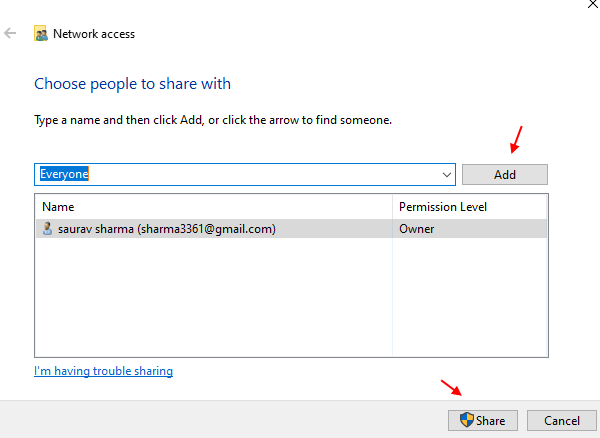Nogle gange kan det se ud til, at du ikke er i stand til at køre en kontroldiskoperation direkte på en bestemt lydstyrke (en del af din harddisk) på din computer. Hvis du står over for dette problem, skal du følge vores rettelser for at løse problemet på din computer. Dette problem opstår normalt på grund af beskadigede filer på det bestemte drev.
Løsninger–
1. Genstart din enhed, og prøv igen.
Fix 1 - Kør en chkdsk-scanning
At køre en kontroldisk fra CMD på din computer skal løse problemet på din computer.
1. Trykke Windows-tast + S. Skriv derefter “cmd“.
2. Højreklik derefter på “Kommandoprompt”Og klik derefter på“Kør som administrator”For at få adgang til det.
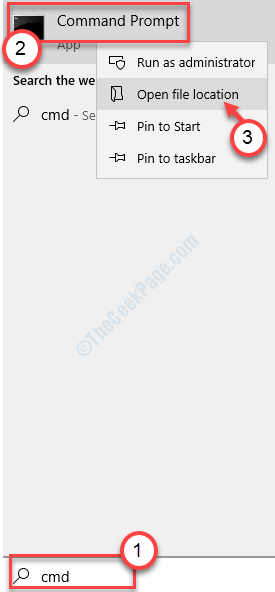
3. Når CMD vises, skal du skrive og ændre koden. Så slå Gå ind for at køre operationen.
chkntfs / X kørebogstav.
[BEMÆRK–
Skift “kørebogstav”I kommandoen og placer drevbogstavet for det problematiske drev.
Eksempel - Vi står over for dette problem med H: -drevet på vores computer. Så kommandoen vil være sådan-
chkntfs / X H:
]
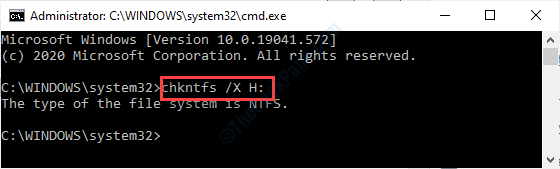
4. Efter kontrol af drevets format skal du kopiere og indsætte denne kommando og trykke på
Gå ind for at køre en kontroldiskhandling.chkdsk / f driveletter
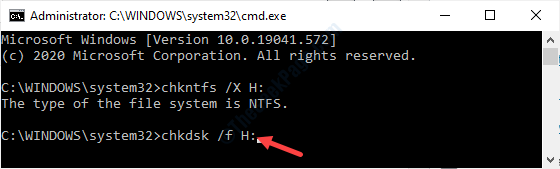
[BEMÆRK- Det her 'driveletter‘Er drevbogstavet for det problematiske drev.]
Efter at have kørt denne handling på din enhed, kontrollerer Windows disken for eventuelle fejl og løser problemet.
Fix 2 - Deaktiver opstart af antivirustjenester
Virusscannerværktøjet på din computer kan forårsage dette problem.
1. Trykke Windows-tast + R.
2. Skriv “services.msc ”og derefter ramt Gå ind.

3. Find listen over tjenester på listen over tjenester, find den service, der er relateret til dit antivirusprogram.
4. Dobbeltklik på denne tjeneste for at ændre det.
5. Når vinduet Egenskaber åbnes, skal du klikke på rullemenuen.
6. Indstil starttypen: til “handicappet“.
7. For at stoppe tjenesten skal du klikke på “Hold op“.
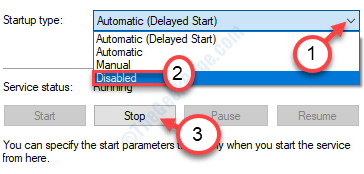
8. Til sidst skal du klikke på “ansøge”Og“Okay”For at gemme denne ændring.

Genstart din enhed.
Kontroller, om du kan kontrollere disken eller ej.
Fix 3 - Kør checkdisk i Clean boot
Rens boot din enhed, og kør kontroldisken på drevet igen.
Trin til at rense starte din pc-
1. Du skal søge efter “System konfiguration“.
2. Derefter skal du klikke på “System konfiguration“.

3. Derefter skal du klikke på “Generel”Sektion.
4. Klik derefter på “Selektivstart op" mulighed.
5. Efter dette trin skal du kontrollere kassen ved siden af “Indlæs systemtjenester.

6. Gå derefter til “Tjenester”Sektion.
7. Siden da Klik på det "Skjul alle Microsoft-tjenester“.
8. Til sidst skal du klikke på “Slå alt fra“.

Alle tredjepartssystemer deaktiveres.
8. Klik blot på “ansøge”Og“Okay”.

Nu genstart din computer i ren starttilstand.
Når du er logget ind på din konto, skal du følge trinene i den første løsning for at køre kontroldiskkommandoen.
Fix 4 - Formater drevet
Hvis intet fungerer, og der ikke er noget afgørende på det problematiske drev, kan formatering være en mulighed.
1. Trykke Windows-tast + E..
2. For at se alle drev på din computer skal du klikke på “Denne pc“.

3. Højreklik derefter på det problematiske drev, og klik derefter på “Format“.
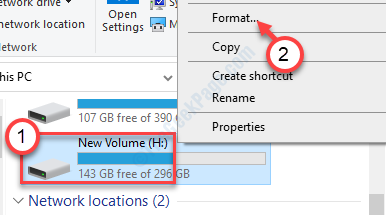
4. Klik blot på “Start”For at starte formateringsprocessen.
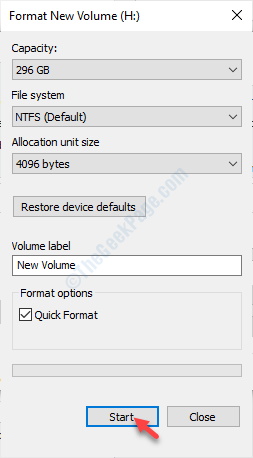
Efter formatering af drevet kan du nemt bruge drevet igen.